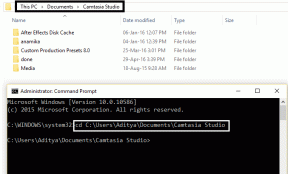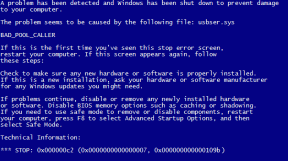IOS 16: Πώς να χρησιμοποιήσετε τον εξατομικευμένο χωρικό ήχο στο iPhone
Miscellanea / / April 02, 2023
Η Apple κυκλοφόρησε iOS 16 για iPhone και iPad πριν λίγες μέρες. Αν και δεν είναι μια σημαντική αναβάθμιση, έρχεται με μερικά ενδιαφέροντα χαρακτηριστικά. Ο εξατομικευμένος χωρικός ήχος είναι ένα τέτοιο χαρακτηριστικό που περιλαμβάνει AirPods. Είμαστε εδώ για να σας πούμε τα πάντα σχετικά με τον εξατομικευμένο χωρικό ήχο, από τον τρόπο λειτουργίας του έως τον τρόπο χρήσης του.

Η Apple έχει κάνει βήματα προόδου στον τομέα του ήχου τα τελευταία χρόνια. Όταν κυκλοφόρησαν το Spatial Audio για το Apple Music το 2021, είχαν ως στόχο να προσφέρουν μια πιο καθηλωτική μουσική εμπειρία. Έμοιαζε σαν να καθόμασταν δίπλα στον Ed Sheeran στο στούντιο καθώς ακούγαμε το Shape of You. Και αναμφισβήτητα, το Personalized Spatial Audio μας εξέπληξε εξίσου το μυαλό. Συνεχίστε να διαβάζετε αυτόν τον οδηγό για να μάθετε περισσότερα.
Τι είναι ο εξατομικευμένος χωρικός ήχος
Όπως ορίζει η Apple, το Personalized Spatial Audio είναι μια τεχνολογία που παρέχει τρισδιάστατη εμπειρία ήχου όταν κινείς το κεφάλι σου.
Αν αναρωτιόσαστε τι είναι καταρχήν ο χωρικός ήχος, είναι μια εμπειρία ακρόασης που δημιουργεί α
εφέ ήχου surround στα ακουστικά σας. Θα ακούσετε νότες και ήχους από τη μουσική προς όλες τις κατευθύνσεις, δημιουργώντας έτσι ένα πολυδιάστατο εφέ.Η Apple δηλώνει ότι ο τρόπος με τον οποίο κάθε άνθρωπος αντιλαμβάνεται τον ήχο είναι μοναδικός και για έναν πιο καθηλωτικό ήχο εμπειρία και προσφέρει προσαρμογή στο προφίλ χωρικού ήχου – και ο τρόπος που λειτουργεί είναι αρκετά ενδιαφέρων.
Πώς λειτουργεί ο εξατομικευμένος χωρικός ήχος
Το Personalized Spatial Audio σαρώνει τα αυτιά και το προφίλ του προσώπου σας στο iPhone σας για να βελτιστοποιήσει την έξοδο ήχου με βάση το μοναδικό σχήμα του αυτιού σας. Η ανάλυση της δομής του αυτιού σας τροποποιεί τον ήχο με βάση όλες τις μοναδικές πτυχές και περιγράμματα του αυτιού σας.
Μόλις ολοκληρωθεί, ο ήχος θα προσαρμοστεί στις συχνότητες και στη σωστή ένταση και θα αντιπροσωπεύει τη μετατόπιση του προφίλ ήχου καθώς εισέρχεται στο αυτί σας. Ο στόχος είναι να εξασφαλίσετε ότι θα έχετε την καλύτερη αίσθηση όταν ακούτε χωρικό ήχο.
Ωστόσο, η ρύθμιση αυτής της λειτουργίας ήταν αρκετά κουραστική διαδικασία και μας πήρε σχεδόν τρεις προσπάθειες για να καταχωρήσουμε το δεξί αυτί. Τελικά, όταν ολοκληρώσαμε τη διαδικασία, η μουσική εμπειρία δεν έμοιαζε με τίποτα άλλο. Σας προτείνουμε να το δοκιμάσετε κι εσείς. Το καλό είναι ότι μπορείτε να το επιδείξετε πρώτα πριν ρυθμίσετε τη λειτουργία για να είστε σίγουροι.
Τι χρειάζεστε για να χρησιμοποιήσετε τον εξατομικευμένο χωρικό ήχο
Πρέπει να έχετε ένα iPhone με κάμερα TrueDepth με iOS 16 για να ρυθμίσετε τον εξατομικευμένο χωρικό ήχο. Μετά τη ρύθμιση, μπορείτε να αποκτήσετε πρόσβαση στη λειτουργία σε οποιαδήποτε από τις παρακάτω συσκευές πραγματοποιώντας είσοδο στο Apple ID σας.
- Ένα iPhone ή iPod touch με iOS 16 ή μεταγενέστερη έκδοση, ένα iPad με iPadOS 16.1 ή μεταγενέστερο ή ένα Apple Watch με watchOS 9 ή μεταγενέστερο, Apple TV με tvOS 16 ή μεταγενέστερο, ή Mac με Apple silicon και macOS Βεντούρα
- Ένα Airpods 3rd Gen, Airpods Pro, Airpods Pro 2 ή Airpods Max.
- Το Beats Fit Pro είναι η μόνη άλλη συμβατή συσκευή ήχου.
Πώς να αποκτήσετε μια γρήγορη επίδειξη εξατομικευμένου χωρικού ήχου στο iOS 16
Βήμα 1: Ανοίξτε την εφαρμογή Ρυθμίσεις.

Βήμα 2: Επιλέξτε τα AirPods σας.

Βήμα 3: Επιλέξτε «Δείτε και ακούστε πώς λειτουργεί…» στην ενότητα Χωρικός ήχος.
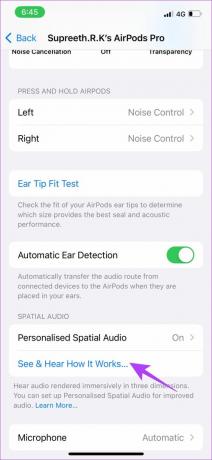
Βήμα 4: Θα λάβετε μια επίδειξη και μια σύγκριση στερεοφωνικού και χωρικού ήχου. Κάντε κλικ στο ολοκληρωμένο αφού ολοκληρώσετε την ακρόαση του demo.
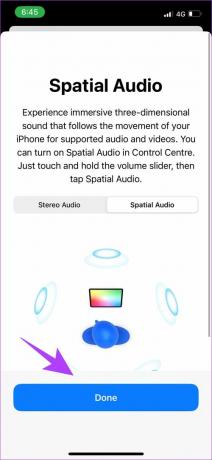
Τώρα που έχετε βιώσει τη διαφορά, είμαστε σίγουροι ότι δεν θέλετε να γυρίσετε πίσω. Δείτε πώς μπορείτε να ρυθμίσετε το Personalize Spatial audio στο iPhone και τα AirPods σας και να ακούσετε τα αγαπημένα σας.
Πώς να ρυθμίσετε τον εξατομικευμένο χωρικό ήχο στο iPhone χρησιμοποιώντας τα AirPods
Βήμα 1: Αρχικά, συνδέστε τα AirPods σας στο iPhone σας. Για αυτό, τοποθετήστε τη θήκη AirPods κοντά στο iPhone σας με το ανοιχτό καπάκι.
Βήμα 2: Τώρα, πατήστε και κρατήστε πατημένο το κουμπί στο πίσω μέρος της θήκης φόρτισης, όπως φαίνεται στο iPhone σας.

Βήμα 3: Περιμένετε μέχρι τα AirPods να δημιουργήσουν μια σύνδεση. Μόλις συνδεθείτε, πατήστε Τέλος.
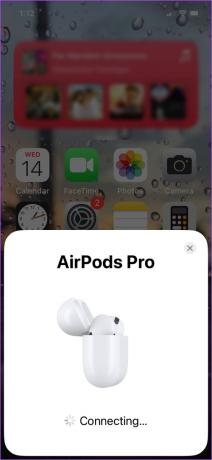
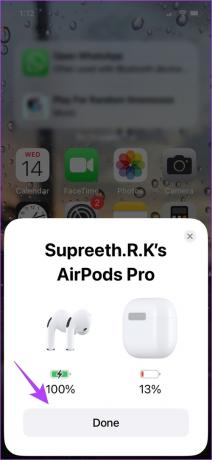
Βήμα 4: Ανοίξτε την εφαρμογή Ρυθμίσεις και επιλέξτε τα συνδεδεμένα AirPods.


Βήμα 5: Επιλέξτε «Εξατομικευμένος χωρικός ήχος». Στην επόμενη οθόνη, επιλέξτε ξανά «Εξατομίκευση χωρικού ήχου…».
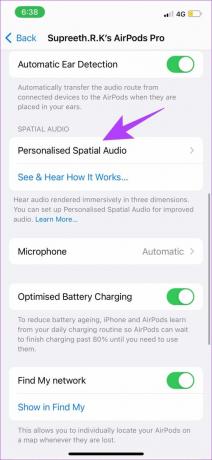
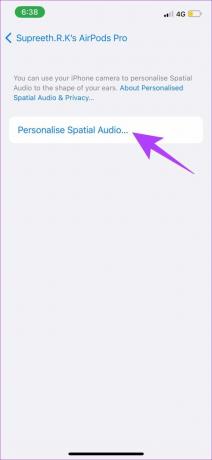
Βήμα 6: Κάντε κλικ στο Continue για να ξεκινήσει η διαδικασία σάρωσης.
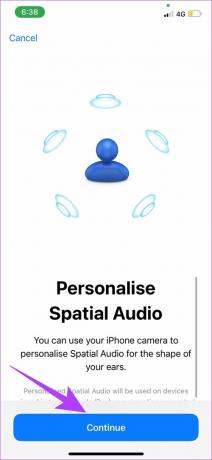
Βήμα 7: Πρώτα, τοποθετήστε το μπροστινό προφίλ του προσώπου σας. Ακολουθήστε τις οδηγίες για να περιστρέψετε το κεφάλι σας και να καταχωρήσετε το προφίλ σας.

Βήμα 8: Στη συνέχεια, καταγράψτε το προφίλ του δεξιού σας αυτιού και ακολουθήστε τις οδηγίες για να μετακινήσετε το κεφάλι σας για να καταχωρήσετε το προφίλ. Επαναλάβετε το ίδιο για το προφίλ του αριστερού αυτιού σας.


Βήμα 9: Μετά την εγγραφή, θα λάβετε ένα μήνυμα επιβεβαίωσης. Πατήστε στο Τέλος.
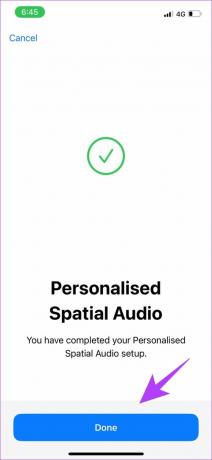
Όπως αναφέρθηκε προηγουμένως, χρειάστηκε να περάσουμε από πολλές προσπάθειες για να καταχωρήσουμε τα προφίλ αυτιών. Εάν αντιμετωπίζετε το ίδιο πρόβλημα και λαμβάνετε το μήνυμα σφάλματος «Δεν ήταν δυνατή η ρύθμιση του εξατομικευμένου χωρικού ήχου», μην ανησυχείτε. Έχουμε μερικές συμβουλές που μας βοήθησαν να το κάνουμε σωστά.
Διορθώστε το σφάλμα εξατομικευμένου χωρικού ήχου δεν ήταν δυνατή η ρύθμιση
- Σαρώστε το πρόσωπό σας χωρίς πολλά αντικείμενα στο φόντο.
- Αφαιρέστε τα γυαλιά σας ή οποιαδήποτε αξεσουάρ προσώπου παρόμοιας κλίμακας.
- Βεβαιωθείτε ότι τα μαλλιά σας δεν εμποδίζουν τα αυτιά σας.
- Τοποθετήστε το τηλέφωνό σας σε απόσταση 10-20 cm από το πρόσωπό σας.
- Όταν λαμβάνετε προτροπές να μετακινήσετε το κεφάλι σας, κάντε το αργά και απαλά.
Μόλις τελειώσετε, συνεχίστε και ακούστε τον βελτιωμένο χωρικό ήχο που είναι φτιαγμένος για τα αυτιά σας.
Πώς να αποκτήσετε την καλύτερη εμπειρία χωρικού ήχου με το Apple Music
Η Apple Music έχει τη λειτουργία ήχου Hi-Ress Lossless εδώ και ένα χρόνο και είμαστε σίγουροι ότι μια εξατομικευμένη εμπειρία θα ήταν ακόμα καλύτερη. Δείτε πώς μπορείτε να ακούσετε μουσική που λειτουργεί καλύτερα για χωρικό ήχο. Αυτό απαιτεί την ενεργοποίηση μερικών επιλογών στις ρυθμίσεις.
Βήμα 1: Ανοίξτε την εφαρμογή Ρυθμίσεις και πατήστε Μουσική.

Βήμα 2: Επιλέξτε Ποιότητα ήχου.

Βήμα 3: Ενεργοποιήστε το διακόπτη για Lossless Audio.
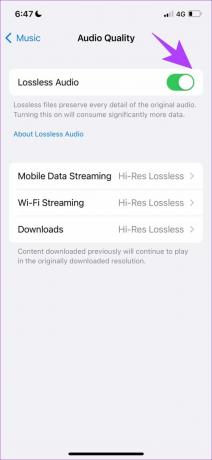
Βήμα 4: Στην ίδια οθόνη, πατήστε σε οποιαδήποτε λειτουργία ροής και επιλέξτε Hi-Res Lossless, αν όχι ήδη.
Σημείωση: Η ακρόαση μουσικής χωρίς απώλειες υψηλής ανάλυσης θα καταναλώσει περισσότερα δεδομένα από την επιλογή υψηλής απόδοσης.
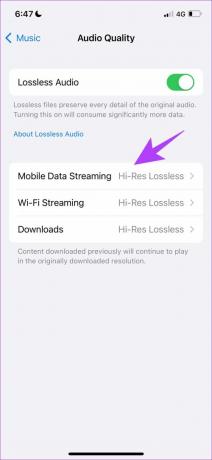
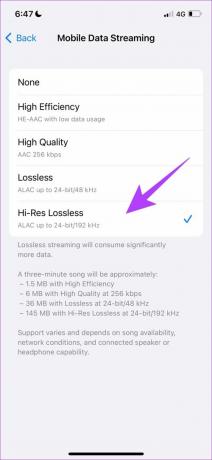
Βήμα 5: Τώρα, ανοίξτε το Apple Music.
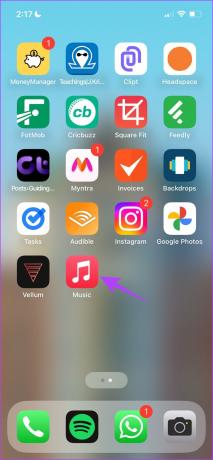
Βήμα 6: Στη γραμμή αναζήτησης, αναζητήστε τον Χωρικό ήχο. Θα βρείτε μια σειρά από λίστες αναπαραγωγής συντονισμένες για να παρέχουν μια καθηλωτική εμπειρία χωρικού ήχου.
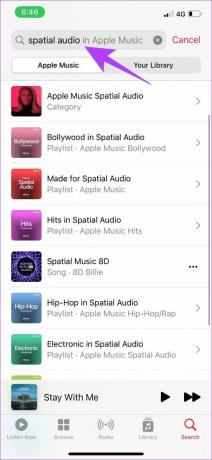
Βήμα 7: Το τραγούδι που παίζει θα φέρει μια ετικέτα που υποδεικνύει ότι έχει χωρικό ήχο χωρίς απώλειες.
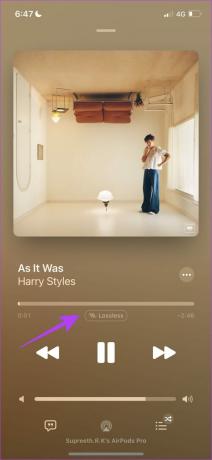
Τώρα που καταλάβατε πώς να ενεργοποιήσετε και να χρησιμοποιήσετε αυτήν τη δυνατότητα, πιθανότατα έχετε μερικές ερωτήσεις σχετικά με τη διαθεσιμότητά της και πολλά άλλα. Για να λάβετε απαντήσεις, προχωρήστε στην ενότητα Συχνές ερωτήσεις.
Συχνές ερωτήσεις σχετικά με τον εξατομικευμένο χωρικό ήχο της Apple
Επί του παρόντος, μόνο μερικά σετ εφαρμογών υποστηρίζουν δυνατότητες χωρικού ήχου. Οι δημοφιλείς εφαρμογές περιλαμβάνουν Apple Music, Netflix, Apple TV, Hulu, HBO Max, Clubhouse κ.λπ.
Όχι, ούτε το Spotify ούτε το YouTube παρέχουν χωρικό ήχο προς το παρόν. Ωστόσο, ελπίζουμε ότι οι προγραμματιστές εργάζονται για να αξιοποιήσουν τη δυνατότητα Personalized Spatial Audio.
Ναι, το FaceTime υποστηρίζει κλήσεις με εξατομικευμένο χωρικό ήχο.
Στη συσκευή σας, μεταβείτε στις Ρυθμίσεις > Επιλέξτε τα Airpods με το όνομά σας > «Εξατομικευμένος χωρικός ήχος» > πατήστε «Διακοπή χρήσης εξατομικευμένου χωρικού ήχου».
Απολαύστε χωρικό ήχο που έχει συντονιστεί με ακρίβεια στα αυτιά σας
Αυτό είναι το μόνο που χρειάζεται να γνωρίζετε σχετικά με τη χρήση εξατομικευμένου χωρικού ήχου στο iPhone. Για καλύτερα αποτελέσματα, συνιστούμε να χρησιμοποιήσετε το Apple Music. Είναι εντυπωσιακός ο τρόπος με τον οποίο η Apple βελτιώνει την εμπειρία μέσω ενημερώσεων λογισμικού όπως αυτές. Τα AirPods προκάλεσαν επανάσταση στον χώρο των ασύρματων ακουστικών και ανυπομονούμε να δούμε πώς ανταποκρίνεται ο ανταγωνισμός σε ένα χαρακτηριστικό όπως αυτό.
Τελευταία ενημέρωση στις 28 Μαρτίου 2023
Το παραπάνω άρθρο μπορεί να περιέχει συνδέσμους συνεργατών που βοηθούν στην υποστήριξη της Guiding Tech. Ωστόσο, δεν επηρεάζει τη συντακτική μας ακεραιότητα. Το περιεχόμενο παραμένει αμερόληπτο και αυθεντικό.
Γραμμένο από
Supreeth Koundinya
Ο Supreeth είναι φανατικός φανατικός της τεχνολογίας και διασκεδάζει από τότε που ήταν παιδί. Αυτήν τη στιγμή κάνει αυτό που του αρέσει περισσότερο - γράφει για την τεχνολογία στο Guiding Tech. Είναι πρώην μηχανολόγος μηχανικός και έχει εργαστεί στη βιομηχανία EV για δύο χρόνια.